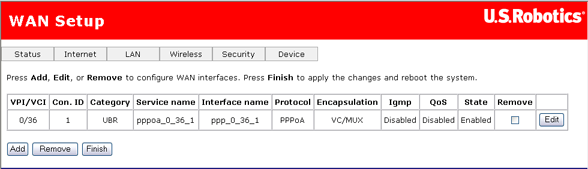
Dit zijn de opties beschikbaar in het menu Internet:
Op de WAN-setuppagina kunt u de door EasyConfigurator of tijdens de snelle installatie ingestelde ISP-configuratie bewerken of verwijderen. Klik op Edit (Bewerken) om de bestaande internetverbinding te wijzigen of op Add (Toevoegen) om een nieuwe te definiëren. Er worden nu een aantal pagina's weergegeven waarin u netwerkparameters kunt invoeren. Op de laatste pagina vindt u een toets Apply (Toepassen) om de wijzigingen in uw gateway op te slaan. Klik op Finish (Voltooien) om op te slaan.
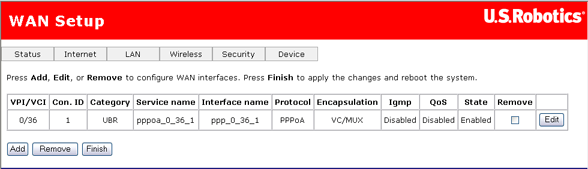
Om een Permanent Virtual Circuit (PVC) uit deze tabel te verwijderen, vinkt u het selectievakje Remove (Verwijderen) aan om deze VPI/VCI te verwijderen en klikt u vervolgens op de toets Remove (Verwijderen).
De U.S. Robotics Wireless MAXg ADSL Gateway ondersteunt de volgende vijf bedieningsmodi voor ISP-netwerken via de ADSL-interface van de gateway:
De bedieningsmodus van het ISP-netwerk is afhankelijk van de configuratie van de serviceprovider aan de Central Office-zijde en de Broadband Access Server (BRAS) voor uw ADSL-lijn.
Uw ISP kan u, indien noodzakelijk, de volgende informatie verschaffen:
Neem tijdens het configureren het volgende in overweging:
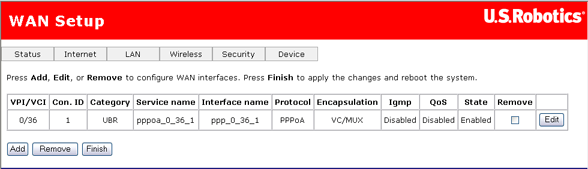
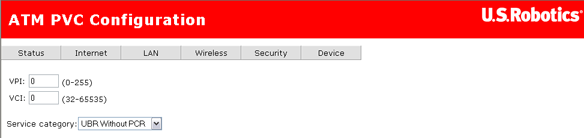
Op de pagina Connection Type (Verbindingstype) kunt u het type netwerkprotocol via de ATM PVC selecteren dat wordt ondersteund door de Internet Service Provider.
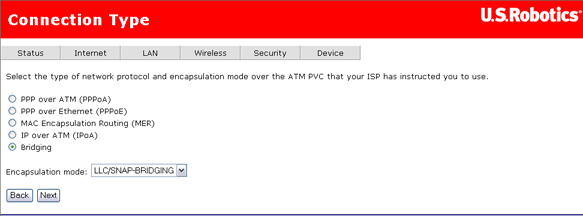
Selecteer het protocol dat uw ISP u heeft toegewezen en raadpleeg de betreffende gedeelten in deze handleiding voor nadere instructies.

Deze pagina bevat de velden voor het invoeren van de User name (Gebruikersnaam) en het Password (Wachtwoord). De gebruikersinterface staat maximaal 256 tekens toe voor de gebruikersnaam en maximaal 32 tekens voor het wachtwoord. Er is een servicenaam voor PPPoE die leeg kan worden gelaten, tenzij uw Internet Service Provider u een waarde geeft die u kunt invullen.
Authentication Method (Verificatiemethode) is standaard ingesteld op Automatic (Automatisch). U kunt de Authenticiation method het beste op Automatic laten staan, maar indien noodzakelijk kunt u PAP of CHAP selecteren. De standaardwaarde voor MTU (Maximum Transmission Unit) is 1500 voor PPPoA en 1492 voor PPPoE. Wijzig deze waarden niet tenzij uw ISP u daar om vraagt.
De gateway kan worden geconfigureerd om de verbinding te verbreken als er een bepaalde tijd geen activiteit heeft plaatsgevonden door het selectievakje Dial on demand (Bellen op verzoek) in te schakelen en de Inactivity timeout (Time-out inactiviteit) in te voeren. De waarde die u opgeeft, moet tussen de 1 en 4320 minuten liggen.
De optie PPP IP Extension (PPP IP-uitbreiding) is een speciale functie waar sommige serviceproviders gebruik van maken. Kies deze optie niet, tenzij uw serviceprovider deze instelling uitdrukkelijk vereist. Indien u de optie selecteert, ondersteunt de PPP IP Extension de volgende voorwaarden:
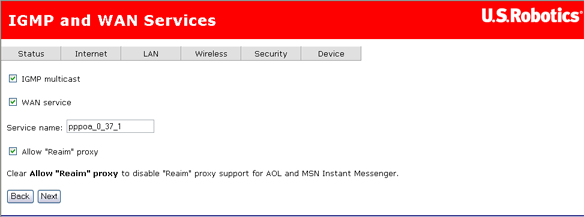
Op deze pagina kunt u IGMP multicast en WAN service inschakelen, een servicenaam invoeren en een Reaim-proxy inschakelen. Klik op Next (Volgende) als u uw instellingen hebt opgegeven en gecontroleerd.
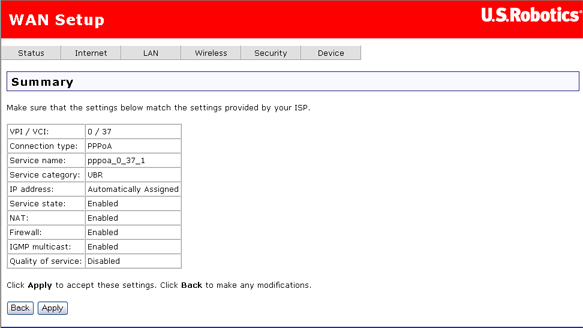
Nadat u op Apply hebt geklikt, slaat de gateway de configuratie op in het geheugen en wordt het systeem opnieuw opgestart. De webinterface reageert pas als het systeem opnieuw is opgestart.
Als u hierboven PPP IP Extension hebt geselecteerd, dient u het IP-adres vrij te geven en te vernieuwen voor de computer die op de router is aangesloten. Het internet zou nu beschikbaar moeten zijn.
Voer de volgende stappen uit om MER te configureren:
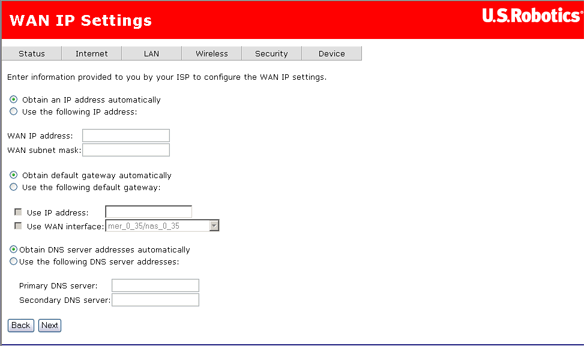
Uw ISP dient u van de waarden te voorzien.
Indien u automatisch een standaardgateway-adres kunt verkrijgen via de DHCP client, selecteert u Obtain default gateway automatically (Standaardgateway automatisch verkrijgen). Anders selecteert u Use the following gateway (De volgende gateway gebruiken), Use IP address (IP-adres gebruiken) en voert u het gateway-adres in dat u van uw ISP hebt gekregen en selecteert u Use WAN interface (WAN-interface gebruiken).
Als DNS-serveradressen automatisch kunnen worden verkregen via de DHCP, selecteert u Obtain DNS server addresses automatically (DNS-serveradressen automatisch verkrijgen). Anders dient u het DNS-serveradres waar uw voorkeur naar uitgaat en het optionele alternatieve DNS-serveradres op te geven en op Next (Volgende) klikken. De volgende pagina verschijnt:
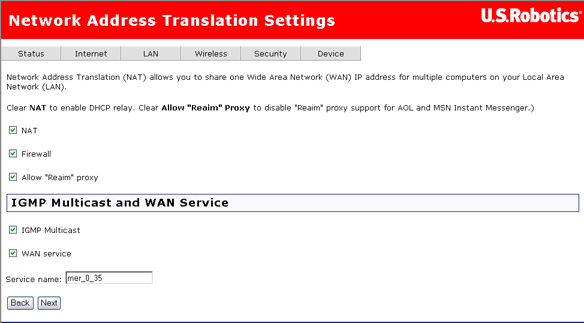

De overzichtspagina bevat een overzicht van de gehele configuratie. Klik op Apply (Toepassen) om de configuratie te voltooien (dit neemt ongeveer een minuut in beslag) of op Back (Terug) om instellingen te wijzigen.
Voer de volgende stappen uit om IP over ATM (IPoA) te configureren.
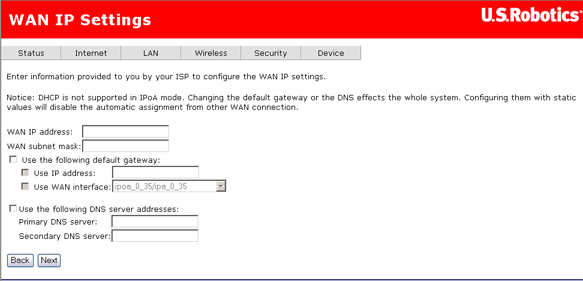
Indien u de standaardgateway wilt instellen, schakelt u Use the following default gateway (De volgende standaardgateway gebruiken) in en voert u een IP-adres in en/of selecteert u een interface.
Indien u een DNS-serveradres wilt instellen, schakelt u Use the following DNS server addresses (De volgende DNS-serveradressen gebruiken) en IP-adressen voor een primaire en optionele secundaire DNS-server in.
Klik op Next (Volgende) om door te gaan.
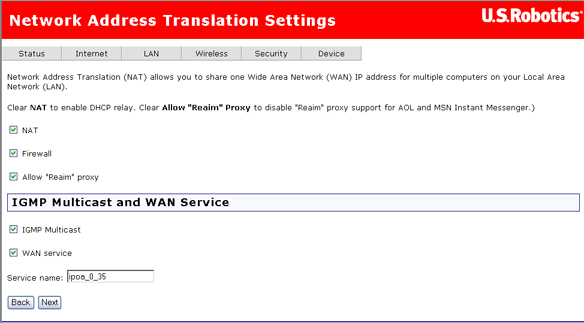
Klik op Next (Volgende) om door te gaan.
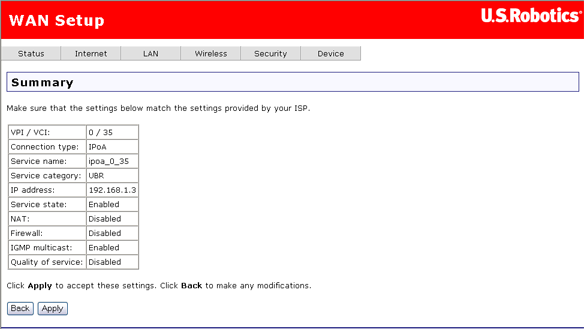
Selecteer de bedieningsmodus Bridge (Brug) als uw ADSL-serviceprovider u daartoe opdracht geeft.
Voer de volgende stappen uit om Bridging te configureren:
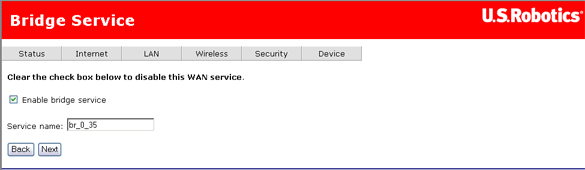
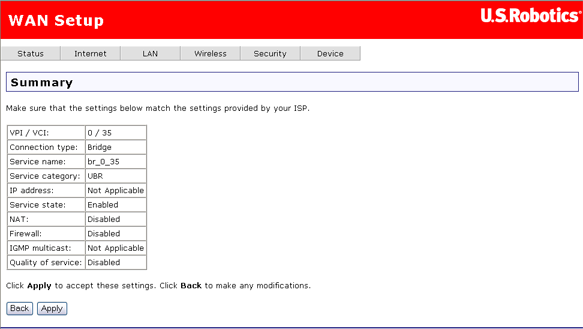
Nadat u de setupprocedure hebt voltooid, dient u het IP-adres vrij te geven en te vernieuwen voor de computer die is aangesloten op de gateway. Het internet zou nu beschikbaar moeten zijn.
U kunt deze pagina gebruiken om ADSL-standaarden voor interoperabiliteit met het ADSL-netwerk van uw ISP in- of uit te schakelen. In de meeste gevallen gebruikt uw verbinding G.DMT (een ITU-T DSL-specificatie). Indien u echter slechte prestaties of DSL-onderbrekingen ondervindt, dient u alle opties behalve T1.413 uit te schakelen en op Apply (Toepassen) te klikken. U kunt ook contact opnemen met uw ISP voor meer informatie of instructies.
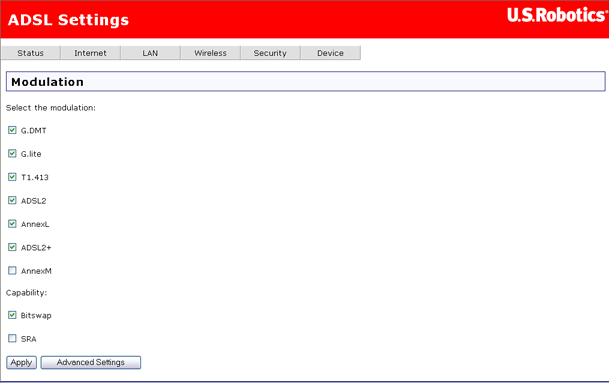
Op de pagina DSL Advanced Settings (Geavanceerde DLS-instellingen) kunt u een testmodus selecteren. Dit doet u normaliter alleen wanneer uw ISP u daar om heeft gevraagd.
Waarschuwing! Indien u tests op deze pagina uitvoert, kan uw DSL-service onbruikbaar worden. Gebruik deze niet tenzij uw ISP u daar om vraagt. Deze tests zijn alleen bedoeld voor gebruik door een technicus bij een Service Provider.
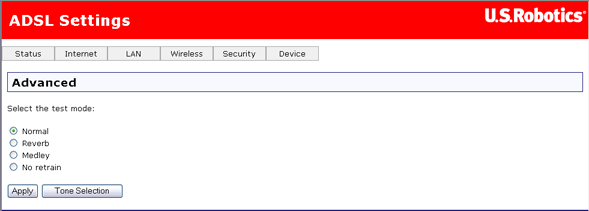
Indien u op de knop Tone Selection klikt op de bovenstaande pagina, wordt dit venster geopend.
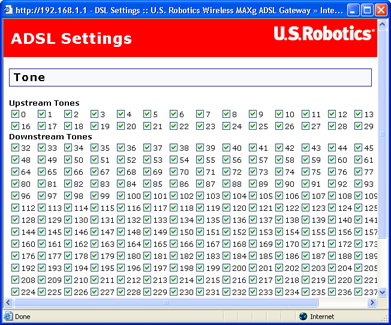
Waarschuwing: verander deze instellingen niet tenzij uw Internet Service Provider u hiertoe opdracht geeft.
U kunt alle selectievakjes inschakelen of uitschakelen door op Check All (Alles inschakelen) of Clear All (Alles uitschakelen) en vervolgens op Apply (Toepassen) te klikken.
Op deze pagina kunt u gegevens invoeren voor de standaardgateway waarmee uw Wireless MAXg ADSL Gateway verbinding maakt. Met andere woorden: dit is de computer van uw ISP waar uw ADSL Gateway mee communiceert zodat u het internet kunt gebruiken.

Indien u het IP-adres van de gateway van uw ISP automatisch wilt verkrijgen, kunt u Automatically-assigned default gateway (Automatisch toegewezen standaardgateway) inschakelen. Vervolgens worden de velden die door de gebruiker moeten worden ingevuld onbeschikbaar. Wanneer u Automatically-assigned default gateway selecteert, dient u het apparaat opnieuw op te starten door op Apply (Toepassen) en vervolgens Reboot Gateway (Gateway opnieuw opstarten) te klikken.
Als u uw ADSL gateway configureert voor Routed Mode (IPoA) of Static MER Mode, dient u een statisch Default Gateway IP Address (Standaard IP-adres voor gateway) op te geven en de betreffende WAN-interface te selecteren.
Opmerking: u dient zowel Use default gateway IP address (Standaard IP-adres voor gateway gebruiken) als Use WAN interface (WAN-interface gebruiken) te hebben geselecteerd. Deze opties zijn compatibel met elkaar.
Op deze pagina vertelt u de gateway hoe deze een domeinnaamservice (DNS) selecteert.
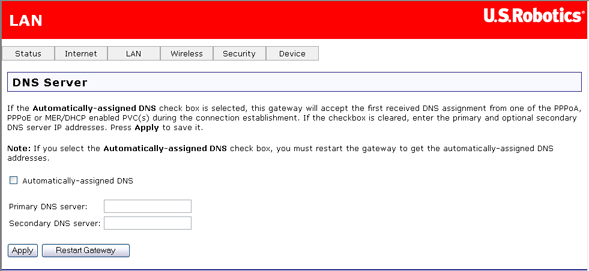
Indien u Automatically-assigned DNS (Automatisch toegewezen DNS) inschakelt, gebruikt de gateway het DNS IP-adres dat uw ISP u heeft gegeven tijdens de verificatie van uw account. De velden die kunnen worden ingevuld door de gebruiker verdwijnen. Indien u handmatig een of meerdere domeinnaamservices wilt specificeren, schakelt u Automatically-assigned DNS uit en voert u de IP-adressen van een primaire en eventueel een secundaire DNS in.
Als u de gateway configureert voor de modus Routed of Static MER, dient u handmatig een statisch IP-adres voor de DNS-server toe te wijzen in het veld Primary DNS Server (Primaire DNS-server). Het is optioneel om een secundaire DNS-server in te voeren.
Deze instellingen worden pas van kracht nadat u op Apply (Toepassen) hebt geklikt. Start vervolgens de gateway opnieuw op.
Deze pagina geeft u controle over toegang tot de apparaatbeheerfuncties in de gebruikersinterface van de gateway. U kunt deze functies in- of uitschakelen via IP-adressen op uw lokale netwerk. Selecteer Add (Toevoegen) als u een IP-adres wilt toevoegen aan de lijst. Om een IP-adres uit de lijst te verwijderen, schakelt u het bijbehorende selectievakje in de kolom Remove (Verwijderen) in en klikt u op de knop Remove.
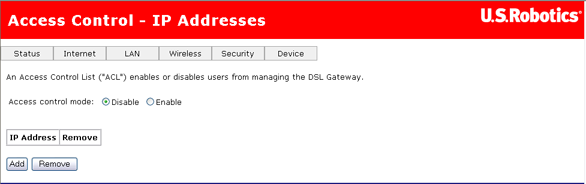
Op deze pagina kunt u toegang tot verschillende internetservices in- of uitschakelen voor systemen die zijn verbonden met de gateway (in de kolom LAN) of die zijn verbonden met computers op het internet (de kolom WAN). Klik op Apply (Toepassen) om wijzigingen op te slaan.
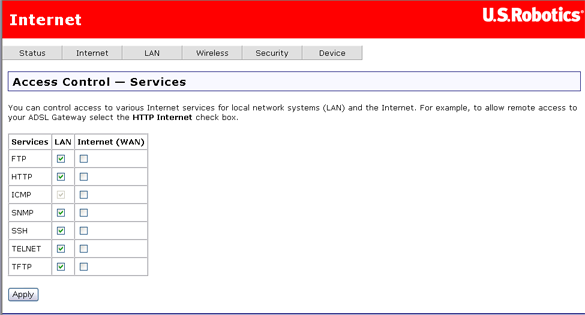
Een DNS (Domeinnaamservice) zet een internetadres zoals www.usr.com om in een IP-adres. Een dynamische DNS-service stelt u in staat om een webnaam aan uw router toe te wijzen, zoals myUSRgateway.dynDNS.com, waardoor deze toegankelijk wordt vanaf het internet zonder dat het IP-adres dat de ISP aan de gateway heeft toegewezen, bekend hoeft te zijn.
Op deze pagina kunt u parameters instellen waardoor domeinnaamservices uw gateway kunnen vinden. U gebruikt dit om de dynamische eigenschappen van WAN IP-adressering te omzeilen en een consistente hostnaam te krijgen die toegankelijk is vanaf het internet.
Opmerking: om deze functie te kunnen gebruiken, hebt u een dynamische DNS-service nodig die wordt geleverd door een derde partij.
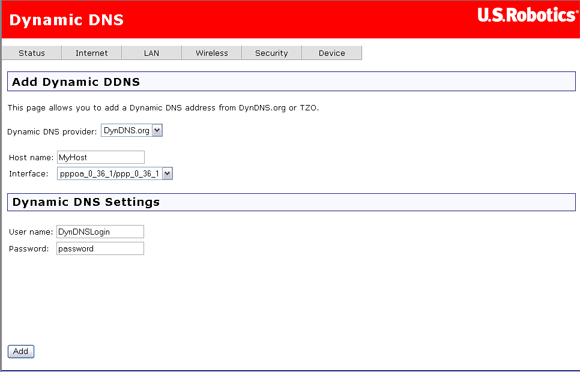
Voer de dynamische DNS-informatie in en klik op Add (Toevoegen). Om deze te verwijderen, selecteert u de hostnaam en klikt u op Remove (Verwijderen).